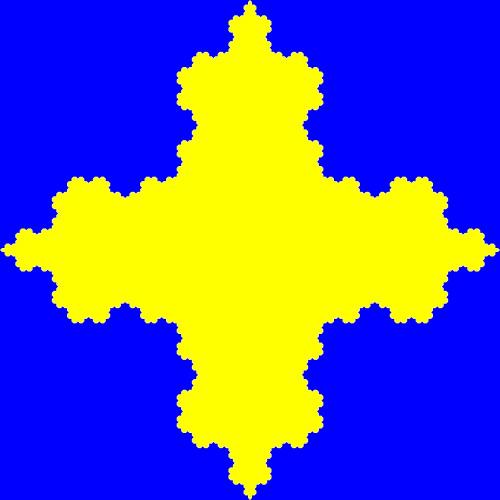-
Bref retour sur le flocon de Koch
Bonjour!
Dans mon post du 29 août 2012, je vous ai parlé du flocon de Koch.
Ce flocon était fait à partir de la duplication d'un hexagone, une figure géométrique à 6 côtés.
Maintenant j'ai fait ce même flocon de Koch, mais avec un octogone, une figure à 8 côtés.
Le voici ci-dessous en bleu devant un fond jaune.
Lorsqu'on place 4 flocons ensemble, il se forme une sorte de croix dans l'espace central entre les flocons.
Si on place les 4 flocons devant un fond jaune par exemple, on aura donc une croix jaune.
Ci-dessous, j'ai fait un motif de ce montage qu'on peut répéter sans utiliser l'option "Mirror".
Ci-dessous le motif est utilisé pour mapper un plancher. Le motif est répété 20 fois en X et 20 fois en Y.
Ci-dessous le contenu de mon fichier blend qu'on peut télécharger ici.
Noter que pour voir les 2 colonnes dans le fichier il faut soit incliner le plan de vue, soit appuyer sur la touche Z
ou bien passer en vue de face (touche 1 du clavier numérique) ou en vue de côté (touche 3 du clavier numérique).
En vue de dessus (touche 7 du clavier numérique) et en mode d'affichage solid,
les 2 colonnes ne sont pas visibles car il n'y a pas de face sur leurs extrémités.

Dans le haut à gauche, la colonne grise a été faite avec 2 plans que j'ai imbriqué un dans l'autre.
Un des plans a été tourné de 45 degrés.

La colonne rouge et blanche est faite avec la ligne de contour de 8 octogones placée en cercle.

Le flocon rouge est fait avec la moitié supérieure de la forme utilisée pour faire la colonne grise.
Je l'ai dupliqué 7 fois avec la commande Spin puis j'ai relié les copies avec la commande Alt + M, 3 pour joindre
les vertices ensemble et ainsi fermer la figure pour pouvoir y mettre une face avec la commande F.

À droite de la colonne rouge et blanche, c'est le fractal de Sierpinski fait avec des octogones.
En son centre est le flocon de Koch. Je l'ai sélectioné dans l'image pour montrer qu'il est un objet indépendant.
Finalement le gros rectangle rouge avec les 4 flocons de Koch sert à faire le motif un peu plus haut dans ce post.
Changer la couleur du rectangle rouge changera la couleur de la croix qui se forme entre les 4 flocons.
Bien sûr, on peut ausi changer la couleur des 4 flocons.
La caméra, en mode ortho, placée au-dessus des 4 flocons et du fond rouge, donnera une image carré de 1000 X 1000 pixels.
Il suffit de faire un rendu d'image (touche F12) puis d'utiliser l'image comme texture sur l'objet qu'on veut mapper.
Noter que j'ai mis une texture sur le fond rouge dans mon fichier et que la croix sera d'un vert dégradé en son centre.
On répètera le motif comme on le désire sur l'objet dans le panneau Image Mapping sous le bouton Texture.

Ci-dessous le flocon de Koch ressemble un peu à un sapin en l'extrudant (touche E)
et en grossissant puis en diminuant (touche S) la taille des extrusions successives.
J'ai ajouté la forme du sapin dans mon fichier blend comme exemple. Mais c'est très facile à faire.

Le flocon de Koch à base d'octogone peut aussi servir à cadrer une image
comme je l'ai expliqué pour le flocon de Koch à base d'hexagone.
Il peut faire des colonnes ou bien on peut s'en servir pour faire un corridor.
Il suffit de faire travailler un peu sa caboche pour lui trouver d'autres utilisations.
N'oubliez pas que si vous désirez avoir plus d'objet dans le menu Add il suffit par exemple de cocher
Add Mesh : Extra Objects dans les Addons.

Vous aurez un choix additionnel sous Mesh permettant d'ajouter des formes comme un diamant,
un engrenage, un torus, etc, etc, etc. Essayez-le et voyez par vous-même.

Mes amis!
Santé, fortune et gloire!
À la prochaine!
-
Commentaires
Oser repousser les limites de sa créativité
 Twitter
Twitter del.icio.us
del.icio.us Facebook
Facebook Digg
Digg Technorati
Technorati Yahoo!
Yahoo! Stumbleupon
Stumbleupon Google
Google Blogmarks
Blogmarks Ask
Ask Slashdot
Slashdot